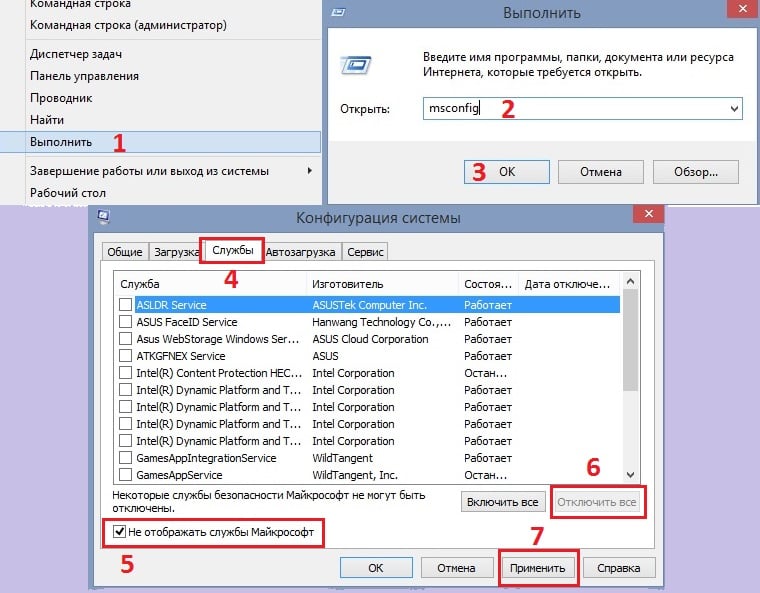Как исправить отсутствие SearchUI.exe в Windows?
SearchUI.exe в Windows отвечает за функции поиска. И если данный процесс перестал работать или завис — это вызывает неудобство, так как невозможно что-либо найти в системе. Вместе с тем часто перестаёт работать голосовой помощник Кортана.
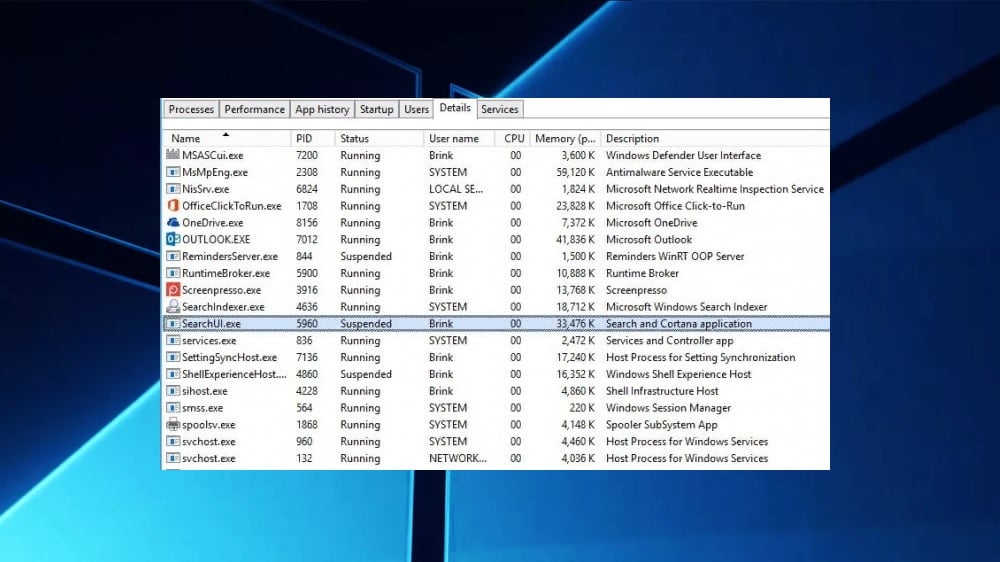
Причины отсутствия SearchUI.exe
К счастью, это ошибка не связана с вредоносным программным обеспечением или сбоями ОС Windows. Как правило, проблема появляется в следующих случаях:
- Процесс SearchUI.exe может быть приостановлен вмешательством стороннего антивирусного инструмента, поэтому отключение программы исправит ситуацию.
- Зависание SearchUI.exe способно случиться в случае несовместимости с другим ПО.
- Сбой SearchUI.exe — это проблема, приводящая к сбоям системы. Для решения необходимо создать новую учётную запись или пользователя.
- Ошибка приложения SearchUI.exe представляет собой отдельный тип проблемы, где источником сбоя является непосредственно сама программа.
- Сообщение «SearchUI.exe отсутствует» появляется в случае повреждения файлов системы.
Как видно, причины могут быть разные. Поэтому, чтобы выявить проблему, нужно поочерёдно применить все ниже перечисленные способы, пока ошибка не будет исправлена.
Решение 1. Проверьте обновления ОС
В некоторых случаях проблема возникает после некорректной установки обновления Windows.
Сделайте следующее:
- Нажмите правой кнопкой мыши по значку Windows (левый, нижний угол), и выберите Панель управления.
- Зайдите в раздел Центр обновления Windows, и откройте вкладку Просмотр журнала обновлений.
- В списке обновлений найдите помеченные словами: «Отказ», «Ошибка», и переустановите их.
- После повторной установки перезагрузите компьютер.
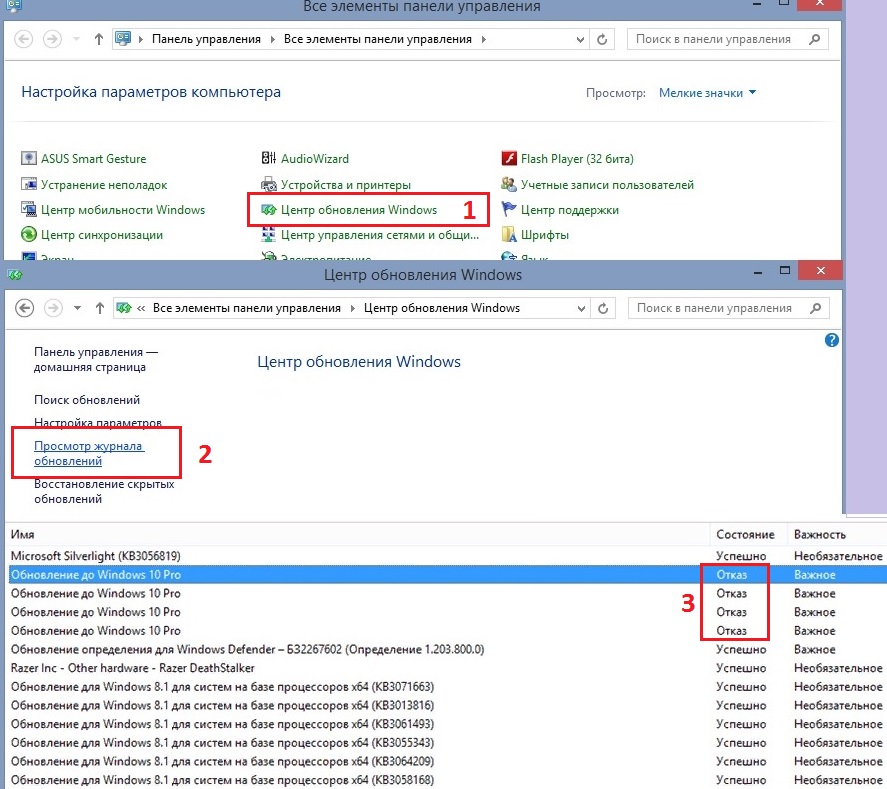
Решение 2. Создайте новую учётную запись пользователя
Чтобы исправить ошибку «SearchUI.exe отсутствует», можно попробовать создать нового пользователя:
- Нажмите ПКМ по значку Windows, и выберите Параметры.
- Далее зайдите в Учётные записи, и откройте вкладку Семья и другие пользователи.
- Справа нажмите Добавить пользователя на этот компьютер.
- Выберите «У меня нет данных для входа этого человека».
- Нажмите вариант Добавить пользователя без учётной записи.
- Введите имя и выберете Далее.
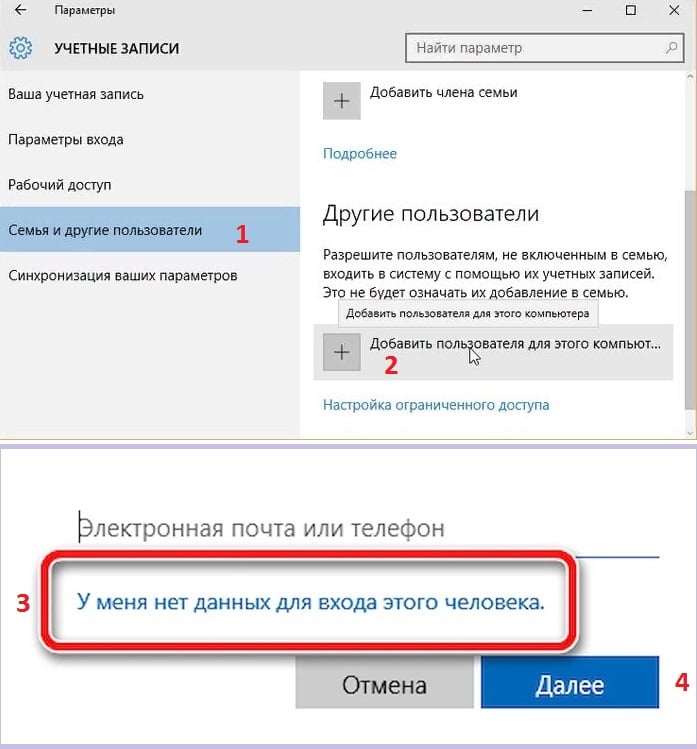
Решение 3. Запустите диагностику и устранение неполадок
Как воспользоваться функцией:
- Нажмите ПКМ по значку Windows, и выберите Параметры.
- Перейдите в раздел Обновление и безопасность.
- Откройте вкладку Устранение неполадок.
- Справа прокрутите вниз до строчки Поиск и индексирование.
- Запустите средство устранения неполадок.
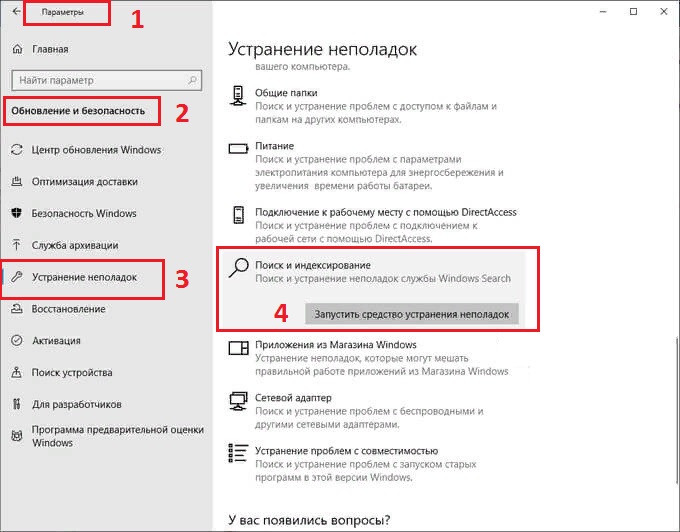
Решение 4. Выполните чистую загрузку Windows
Как это осуществить:
- Нажмите ПКМ по значку Windows, и выберите пункт Выполнить.
- В открывшемся окне введите команду msconfig, и Ок.
- В окне Конфигурация системы откройте вкладку Службы.
- Поставьте галочку «Не отображать службы Microsoft».
- Затем нажмите Отключить всё и Применить.

- Перейдите во вкладку Автозагрузка.
- Нажмите открыть Диспетчер задач и отключите все программы, которые настроены на автоматическую загрузк.
- Перезагрузите компьютер.
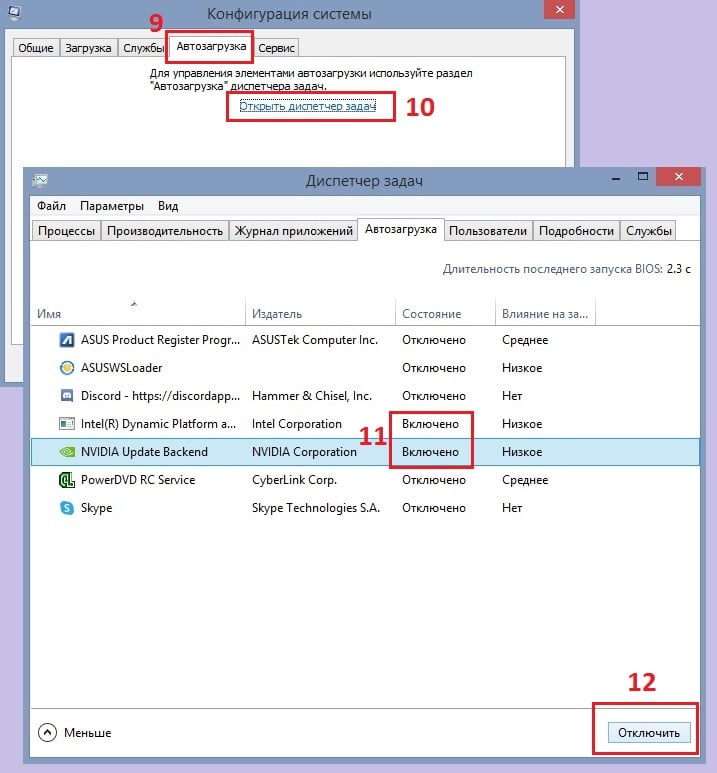
Решение 5. Отключите антивирус
В некоторых случаях антивирусное программное обеспечение может блокировать процесс SearchUI.exe. Попробуйте отключить его и проверить работоспособность поиска. Если он функционирует — причина в несовместимости со сторонней системой защиты. Следует задуматься об альтернативном антивирусе.